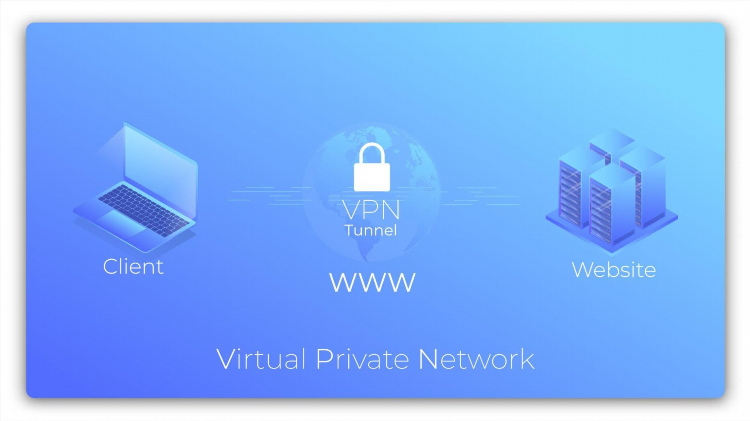Как установить расширение vpn в яндекс браузере
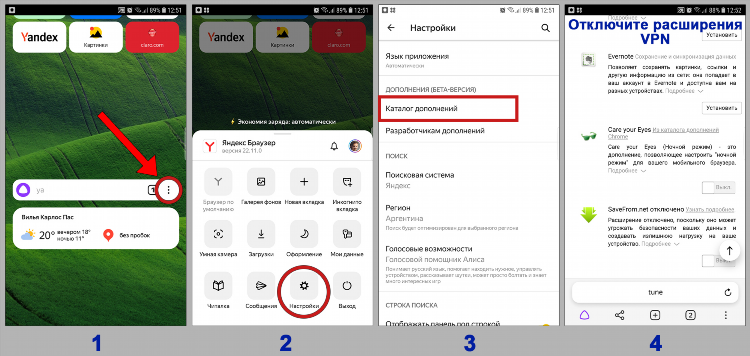
Как установить расширение VPN в Яндекс Браузере
Установка расширения VPN в Яндекс Браузере является эффективным способом обеспечения безопасности и конфиденциальности при работе в интернете. В данной статье подробно рассмотрены этапы установки, настройки и особенности использования VPN-расширений в данном браузере.
Как найти и выбрать расширение VPN для Яндекс Браузера
Выбор расширения VPN должен основываться на его надежности, скорости работы и соответствии требованиям безопасности. Для Яндекс Браузера доступны как собственные решения, так и сторонние расширения, совместимые с браузером.
Основные шаги выбора:
-
Открыть магазин расширений Яндекс Браузера или Chrome Web Store, так как Яндекс Браузер поддерживает расширения из магазина Chrome.
-
В поисковой строке ввести запрос «VPN».
-
Ознакомиться с рейтингами, отзывами и количеством установок каждого расширения.
-
Проверить разрешения, запрашиваемые расширением, чтобы исключить небезопасные варианты.
-
Выбрать расширение, которое оптимально подходит по функционалу и репутации.
Подготовка к установке расширения VPN
Перед установкой расширения рекомендуется выполнить несколько подготовительных действий:
-
Обновить Яндекс Браузер до последней версии, чтобы избежать проблем совместимости.
-
Закрыть лишние вкладки и фоновые приложения для оптимальной работы браузера.
-
При необходимости создать аккаунт или войти в учетную запись Яндекс для упрощения процесса установки.
Пошаговая инструкция: как установить расширение VPN в Яндекс Браузере
Для установки расширения VPN в Яндекс Браузере необходимо выполнить следующие действия:
-
Запустить Яндекс Браузер.
-
Перейти в магазин расширений Chrome Web Store по адресу https://chrome.google.com/webstore.
-
Ввести в поисковую строку ключевое слово «VPN».
-
Выбрать нужное расширение из списка и кликнуть на кнопку «Установить» или «Добавить в Яндекс Браузер».
-
Подтвердить установку, нажав «Добавить расширение» во всплывающем окне.
-
Дождаться завершения загрузки и установки расширения.
-
После установки иконка VPN появится в правом верхнем углу браузера, рядом с адресной строкой.
-
При необходимости выполнить первоначальную настройку, например, выбрать сервер или войти в учетную запись.
Настройка и использование расширения VPN в Яндекс Браузере
После установки расширения рекомендуется выполнить базовые настройки для корректной работы:
-
Открыть меню расширения, нажав на его иконку.
-
Выбрать подходящий регион или сервер VPN.
-
Включить защиту, активировав функцию VPN.
-
При необходимости активировать дополнительные функции, такие как блокировка рекламы или защита от слежки.
-
Проверить подключение к VPN, используя сервисы определения IP-адреса.
Преимущества использования VPN-расширения в Яндекс Браузере
Использование VPN-расширения позволяет:
-
Обеспечить безопасность передачи данных в открытых сетях.
-
Скрыть реальный IP-адрес и защитить конфиденциальность.
-
Получить доступ к заблокированным или регионально ограниченным ресурсам.
-
Повысить уровень анонимности при серфинге в интернете.
FAQ по установке и использованию VPN в Яндекс Браузере
Вопрос 1: Можно ли использовать любое VPN-расширение из Chrome Web Store в Яндекс Браузере?
Ответ: Да, Яндекс Браузер поддерживает расширения из Chrome Web Store, однако рекомендуется выбирать проверенные и популярные VPN-сервисы.
Вопрос 2: Нужно ли платить за установку VPN-расширения?
Ответ: Многие VPN-расширения имеют бесплатную версию с ограничениями, а также платные тарифы с расширенным функционалом.
Вопрос 3: Как проверить, что VPN работает корректно?
Ответ: Можно посетить сайты, показывающие IP-адрес пользователя, и убедиться, что отображается адрес VPN-сервера, а не реальный IP.
Вопрос 4: Можно ли использовать несколько VPN-расширений одновременно?
Ответ: Одновременное использование нескольких VPN-расширений не рекомендуется, так как это может привести к конфликтам и снижению скорости.
Вопрос 5: Какие риски связаны с использованием бесплатных VPN?
Ответ: Бесплатные VPN могут ограничивать скорость, иметь ограничения по трафику и собирать пользовательские данные, что снижает уровень безопасности.
Заключение
Процесс установки расширения VPN в Яндекс Браузере прост и доступен пользователям с любым уровнем технической подготовки. Следование приведенной инструкции позволяет обеспечить высокий уровень безопасности и конфиденциальности при работе в сети. Правильный выбор и настройка расширения VPN гарантируют защиту личных данных и расширяют возможности доступа к интернет-ресурсам.
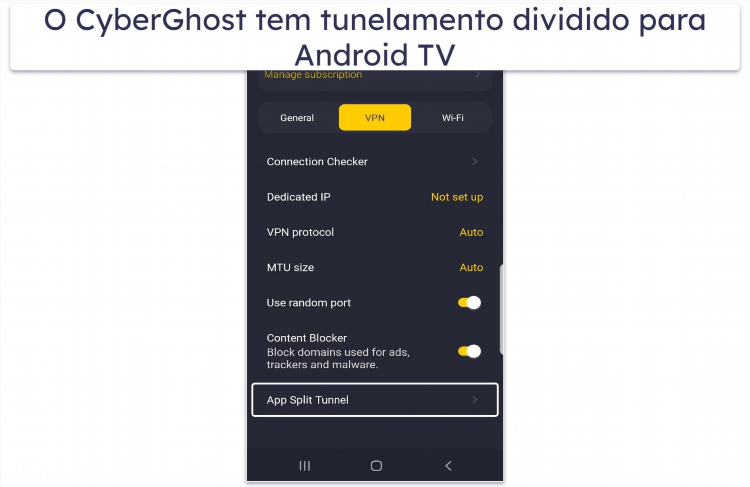
Впн на андроид тв
Альтернативы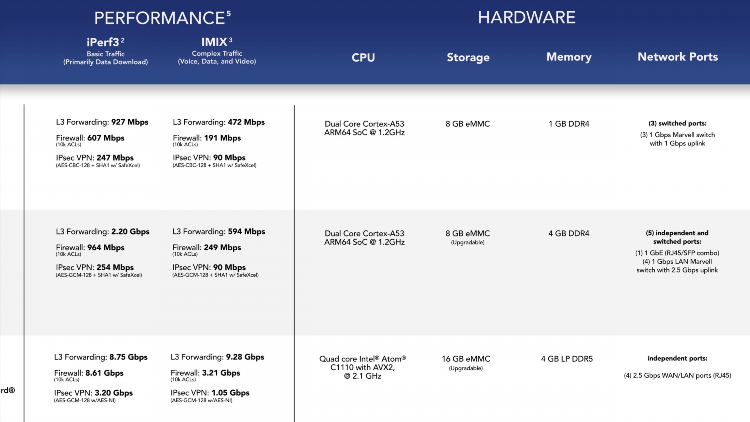
Хороший дешевый впн
Смарт-ТВ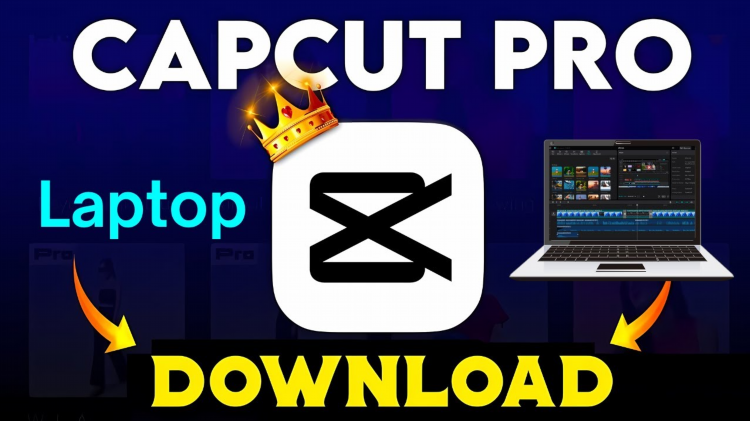
Turbo vpn скачать пк
Законы
Скачать впн на компьютер
Геоблоки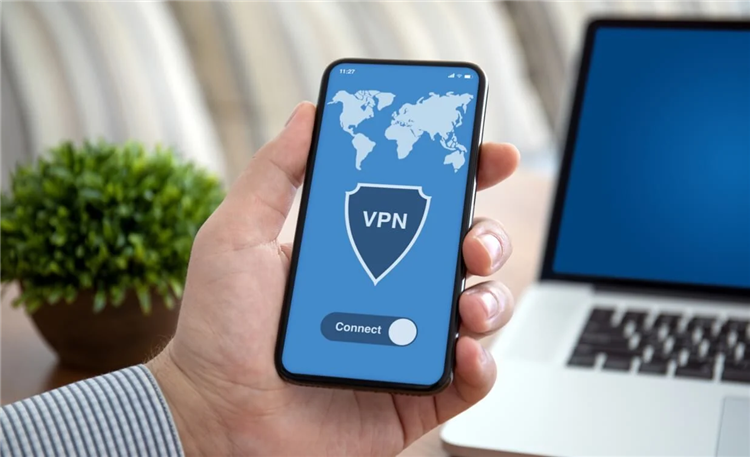
Скачать бесплатно без регистрации vpn
НастройкаИнформация
Посетители, находящиеся в группе Гости, не могут оставлять комментарии к данной публикации.